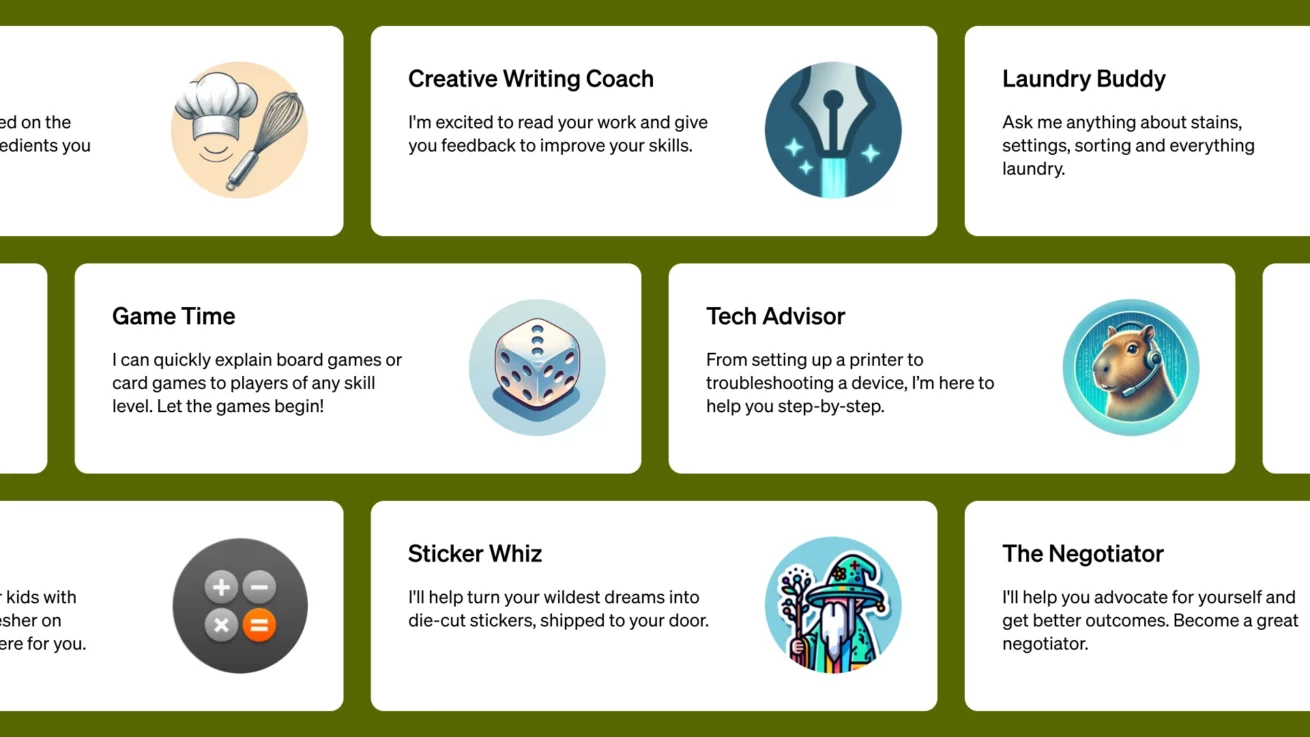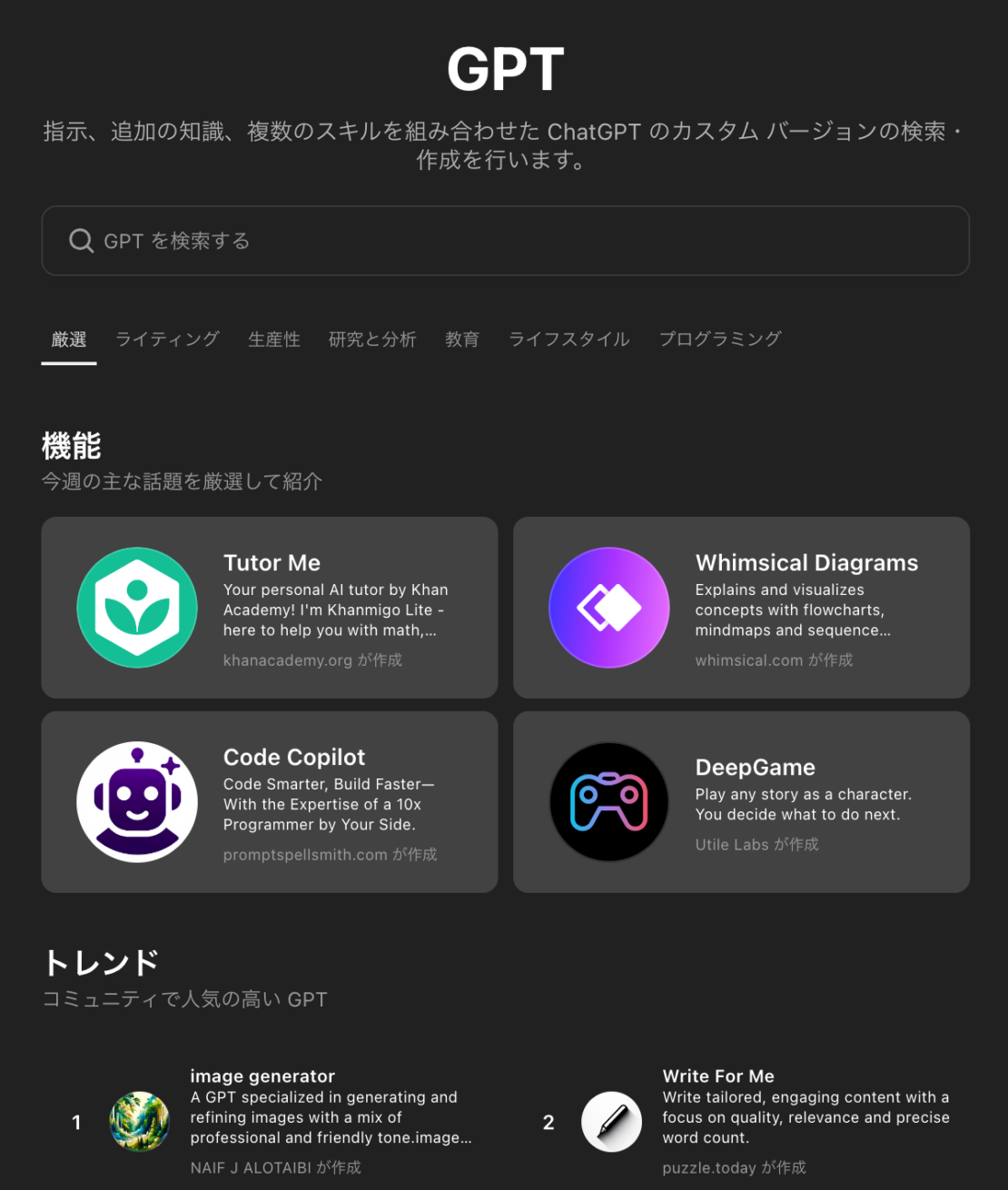こんにちは、インハウスマーケティング部のかけるです。
最近、さまざまな社内での生成AI活用が急速に進んでいますね。とくにAIチャットサービス「ChatGPT」は日本でも認知度が高く、使い始めた方も多いのではないでしょうか。
弊社でも積極的にChatGPTを活用していますが、使用し始めて間もない社員から「GPTsって何ができるの?」という声をよく耳にしました。
今回はこれからGPTsを作る方に向けて、「GPTs」の特徴や基本的な作成のステップ、プロンプト作成のポイントをまとめてみました。
(※かなり長いので、目次から気になるところだけつまんで読んでいただいてもOKです……!)
そもそも「GPTs」ってなに?
簡単に説明すると、「GPTs(「Generative Pre-trained Transformer)」とは、自分の具体的なニーズに合ったオリジナルのChatGPTをノーコードで作ることができる機能です。「GPTs」はこの機能の概念を表す用語であり、GPTsを使って一つひとつカスタマイズされたChatGPTは「GPT」と呼ばれることが多いです。
GPTsを使うためには、有料版(「ChatGPT Plus」以上)である必要があります。
「オリジナルのChatGPT? 無料版で十分じゃない? 最新のGPT-4oも使えるじゃん」と思いますよね(僕も最初はそう思っていました)。
でも、GPTsは通常のChatGPTでは実現できないさまざまな特徴があります。まずはこちらを説明します。
「GPTs」の5つの特徴とは
GPTsを実際に作る前に、以下の5つの特徴を事前把握しておくと活用のイメージが湧きやすくなります。
1.事前にプロンプト(指示)を設定できる
GPTsのもっともわかりやすい特徴は、事前にプロンプト(指示)を設定できることです。
通常のChatGPTでは、回答を得るために毎回プロンプトを入力する必要があります。長文のプロンプトだと入力に時間がかかる場合もありました。
でもGPTsでは、一度プロンプトを設定しておけば、毎回入力する必要がなく繰り返し使用できるようになります。
この特徴は、たとえば以下のシーンで活用できます。
-
- フォーマット化されたビジネスメールの作成
- 日々のSNS投稿文のアイデア出し/作成
- 議事録作成
- ニュース記事の要約・翻訳
- ルーティンワークのデータ処理/集計/分析
などなど、ルーティン化されている&ある程度アウトプットのフォーマットが決まっている業務であれば、GPTsで効率化できる可能性が高いです。
また業務の一貫性を保てるので、個々人のスキルに依存しない標準化にも繋がりますね。
2.知識(knowledge)の拡張
ChatGPTは、インターネット上で公開されている膨大なテキストデータ(Webページ、書籍、記事、論文など)を使用して回答しています。つまり、データにない特定の情報に答えることができません。
その点GPTsには、ユーザーが特定の情報やデータを渡すことで、それらを新たな知識として学習できる機能があります。たとえば、PDF文書をGPTsにアップロードすることで、そのPDFの内容に基づいた情報の検索や回答が可能になります。
この特徴は、たとえば以下のシーンで活用できます。
-
- 社内FAQの回答
- ある特定のトピックや分野に特化した文章の作成
- 新入社員の教育サポート など
この機能は、GPTs作成画面の「知識(knowledge)」よりアップロードして使うことができます。
 ▲GPTs作成画面内の「知識(knowledge)」からアップロード
▲GPTs作成画面内の「知識(knowledge)」からアップロード
ファイル形式は、「PDF(.pdf)」「プレーンテキスト(.txt)」「マークダウン(.md)」「HTML(.html/.htm)」「JSON(.json)」「CSV(.csv)」などさまざま形式でアップロードすることが可能です。
3.GPTsの共有(GPTストア)
「GPTストア」と呼ばれるプラットフォームで、他のユーザーと作成したGPTを共有したり、公開されているGPTを利用したりすることができます。
自分で作成するだけではなく他の人が作ったGPTを利用することも面白いです。自身で作成する前に、まずは一度GPTストアを覗いて求める機能を持ったGPTを探す、ということも時短で効率的です。
GPTストアについては、こちらの章で解説します。
4.API連携(Action機能)
GPTsは、API※を通じて他のアプリケーションやシステムと連携する機能があります。
- ※APIとは?
- アプリケーション・プログラミング・インターフェース(Application Programming Interface)の略で、あるソフトウェアの機能を別のソフトウェアから呼び出す仕組み
APIを活用することで、たとえば最新ニュースや天気情報など外部ツールにアクセスすることが可能になり、活用の幅が広がります。
API連携は、GPTsの作成画面の「アクション(Action)」から行います。
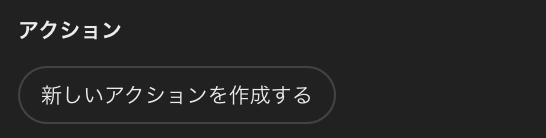 ▲GPTs作成画面内の「アクション(Action)」をクリック
▲GPTs作成画面内の「アクション(Action)」をクリック
クリックすると、このような画面が現れます。
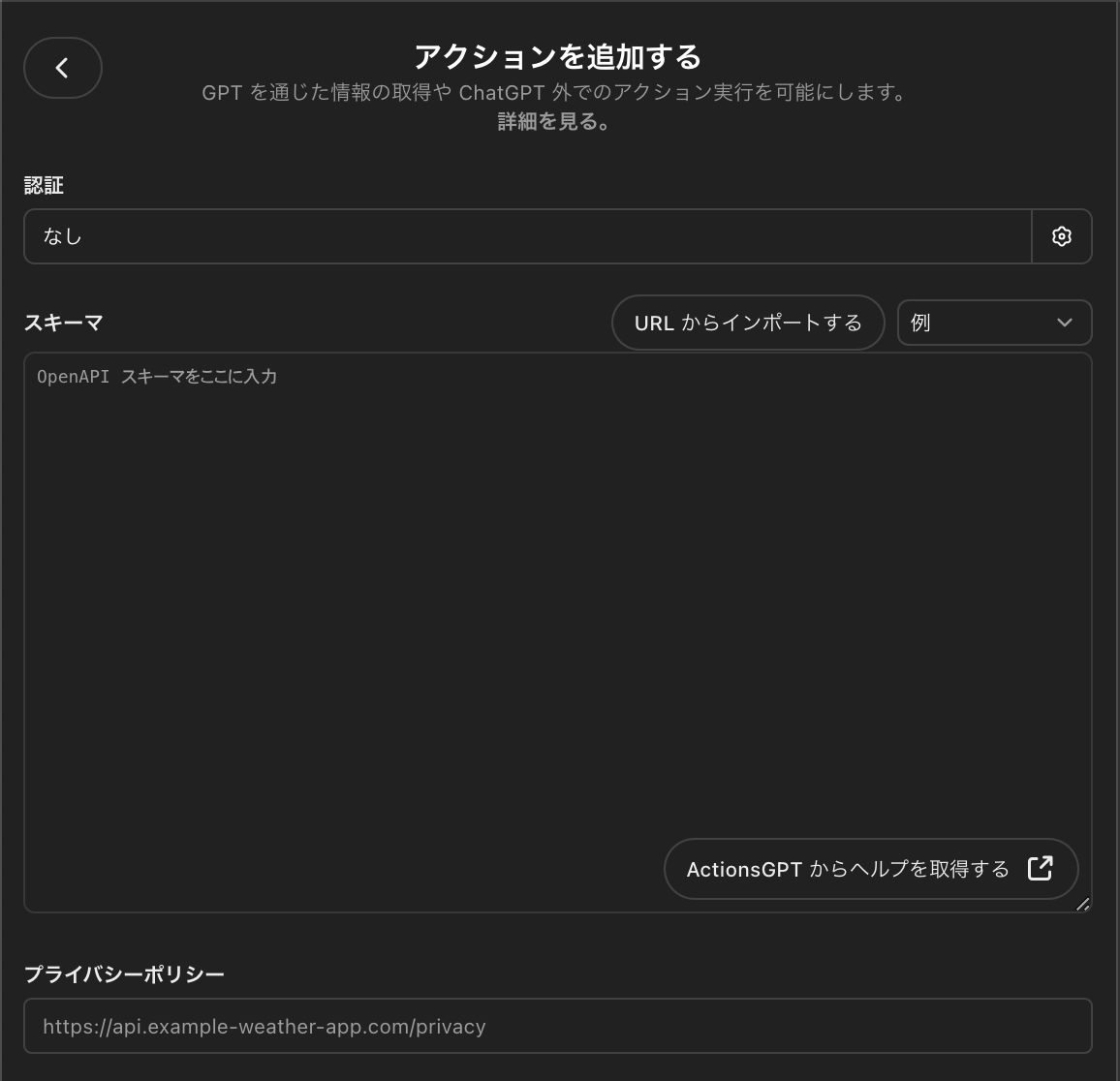
主に設定する「認証」と「スキーマ」について簡単に説明すると……
認証(Authentication)
APIの認証タイプ(種類)を選択できます。APIは、誰でも自由に使えるものであったり、特定の認証情報が必要であったり、APIによって種類があります。
| なし(none) | 誰でも自由に使える |
|---|---|
| APIキー(API Key) | APIキーを持っていれば使える |
| OAuth | 他サービスを使った本人認証で使える(例:すでに持っているFacebookアカウントやGoogleアカウントで登録) |
APIを取得するサービスによって選択が変わるので、確認しましょう。
スキーマ(Schema)
スキーマ(Schema)では、OpenAPIと呼ばれるAPIの仕様書を入力します。要は「そのAPIを使ってどんな情報を呼び出すのか」を指示するところです。
スキーマは、JSONもしくはYAML形式で記述しますが、基本的にGPTsのスキーマは自分で記述する必要はありません。ChatGPTに書かせる、もしくはインターネットネット上にあるAPI情報のURLからインポートします。
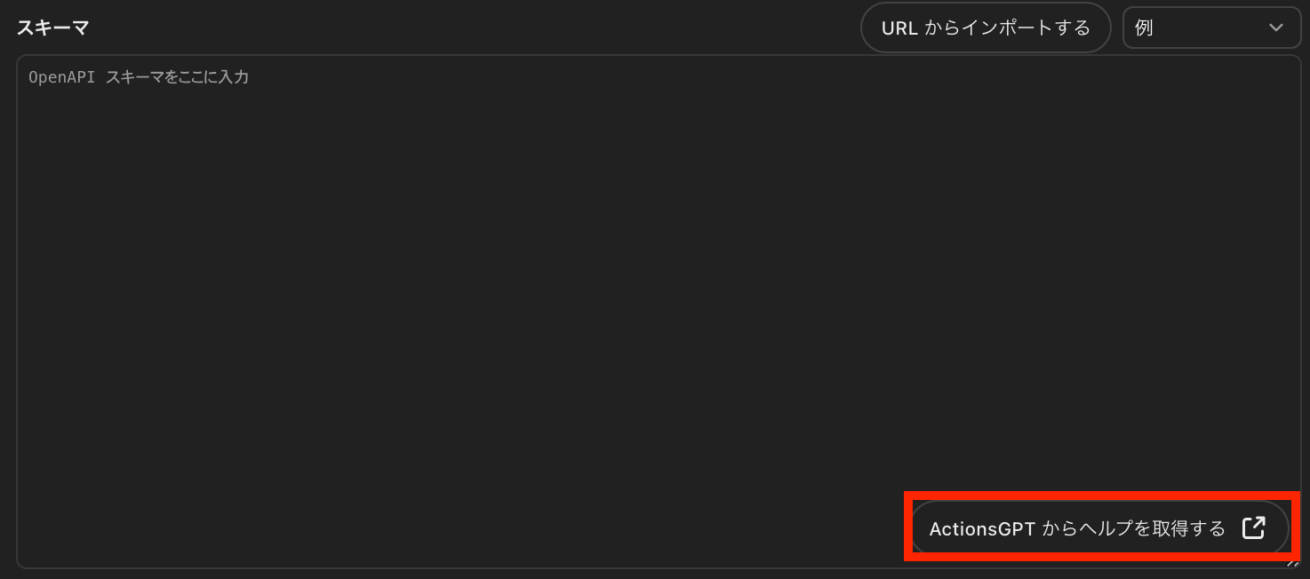
ChatGPTに書かせる場合は、右下の「ActionsGPTからヘルプを取得する」をクリックすると、ActionsGPT(GPTsで作成)が立ち上がります。対話形式で具体的な希望を伝えれば、生成してくれます。
Actionを使いこなすにはAPIに関する基本的な知識が必要ですが、実際にGPTsを作ってみながら試行錯誤してみてください!
5.メンション機能
GPTsのメンション機能では、複数のGPTを一つのチャットログで活用することができます。この機能により、異なるGPTs間で会話の文脈を共有することができます。
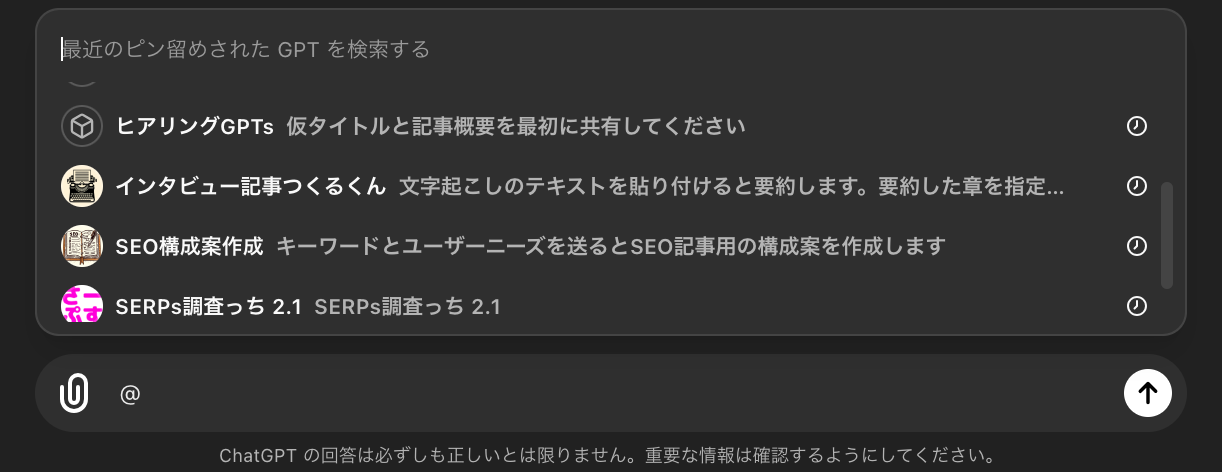 ▲@(メンション)で作成したGPTを呼び出せる
▲@(メンション)で作成したGPTを呼び出せる
たとえば、記事制作において、「構成案を作るGPT」「ライティングを行うGPT」「記事を英訳するGPT」「サムネイルを作るGPT」を作成した場合、それらをすべて一つのチャットで呼び出す(「@GPTの名前」でメンションする)ことで、相互で情報を共有も可能かつ、チャットを切り替える手間が省けます。
GPTの作り方
GPTを作成する方法は以下の二つです。
-
- 対話形式で作る
- 事前に構成(Configure)を組み立てて作る
方法1.対話形式で作る
一つ目は、通常のChatGPTを使うときと同じく、対話をしながらGPTを作る方法です。直感的に進めることができるため、GPT作成の入門としてオススメです。では、作成の流れを説明します。
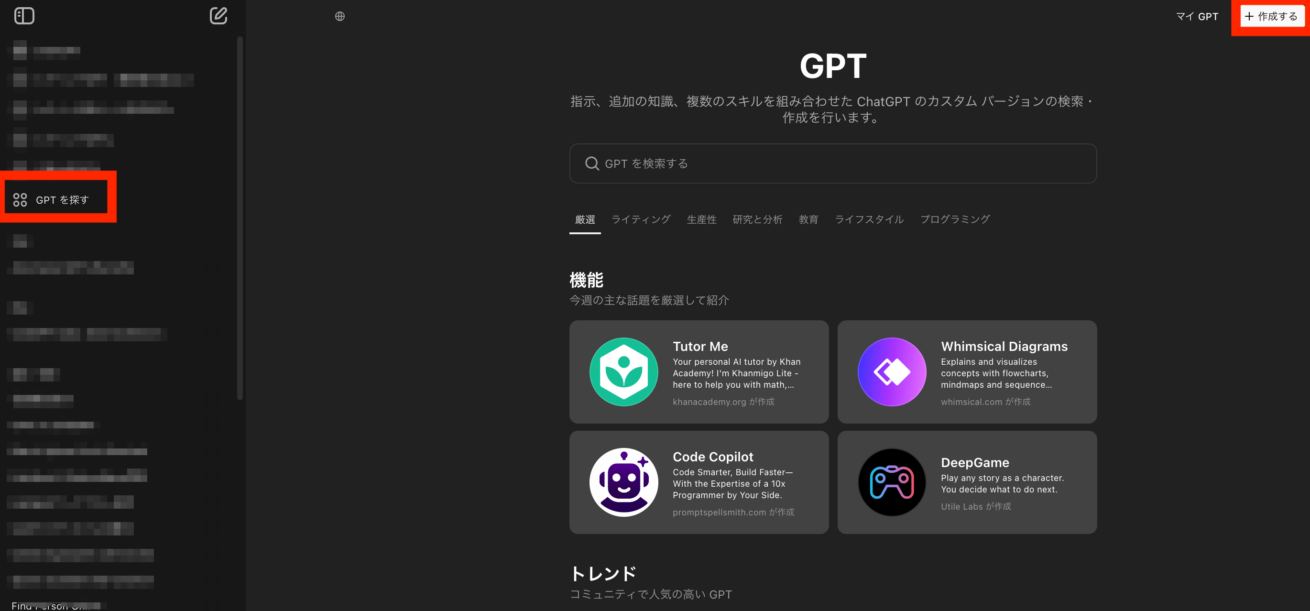 ▲メニューバーの「GPTを探す」を選択後、右上の「+作成する」をクリック
▲メニューバーの「GPTを探す」を選択後、右上の「+作成する」をクリック
作成方法としては、まずは画面左側のメニューバーにある「GPTを探す」を選択し、開いた画面の右上にある 「+作成する」ボタンをクリックします。
 ▲対話形式は「作成する(Create)」をクリック
▲対話形式は「作成する(Create)」をクリック
対話形式は、「作成する(Create)」から作成します。すると、GPTから以下のメッセージが届きます。
-
Hi! I’ll help you build a new GPT. You can say something like, “make a creative who helps generate visuals for new products” or “make a software engineer who helps format my code.”
What would you like to make?訳:こんにちは!新しいGPTを作るのを手伝います。「新商品のビジュアル制作を手伝ってくれるクリエイターを作る」とか、「私のコードのフォーマットを手伝ってくれるソフトウェアエンジニアを作る 」とか。何を作りたいですか?
どんなGPTを作りたいのか質問してくるので、それに返答しながら会話を進めます。
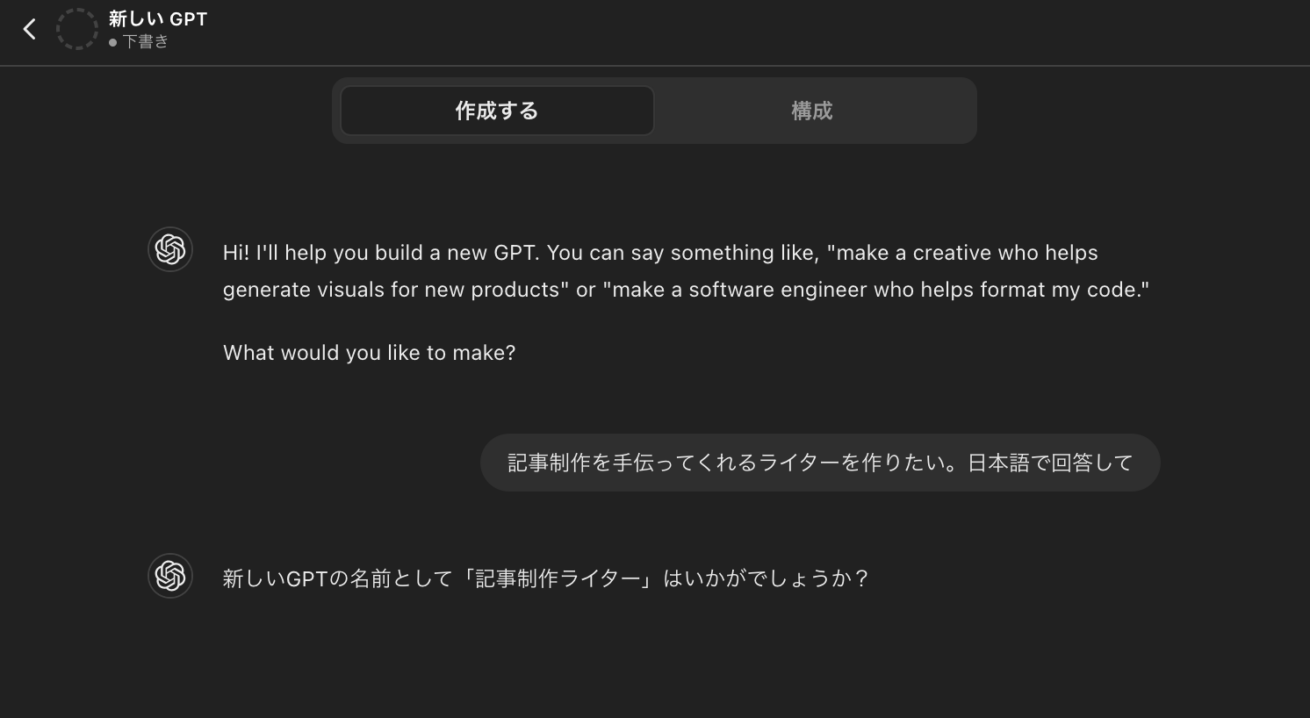
たとえば、「記事制作を手伝ってくれるライターを作りたい」と返答すると、「新しいGPTの名前として、『記事制作ライター』はいかがでしょうか?」と、まずはネーミングについて提案がありました。
なお、英語で会話が進んでしまう場合は、返答に付け加えて「日本語で回答して」と指示を出すことで、日本語で会話が進みます。

また、そのGPTのロゴを設定することができます。ロゴ作成は、ChatGPTの動画生成「DALL・E」を使用して自動生成をサポートしてくれます。
このような流れで、作成したいGPTの詳細な内容や会話のトーンなどを話し合いながら詳細を決めていきます。
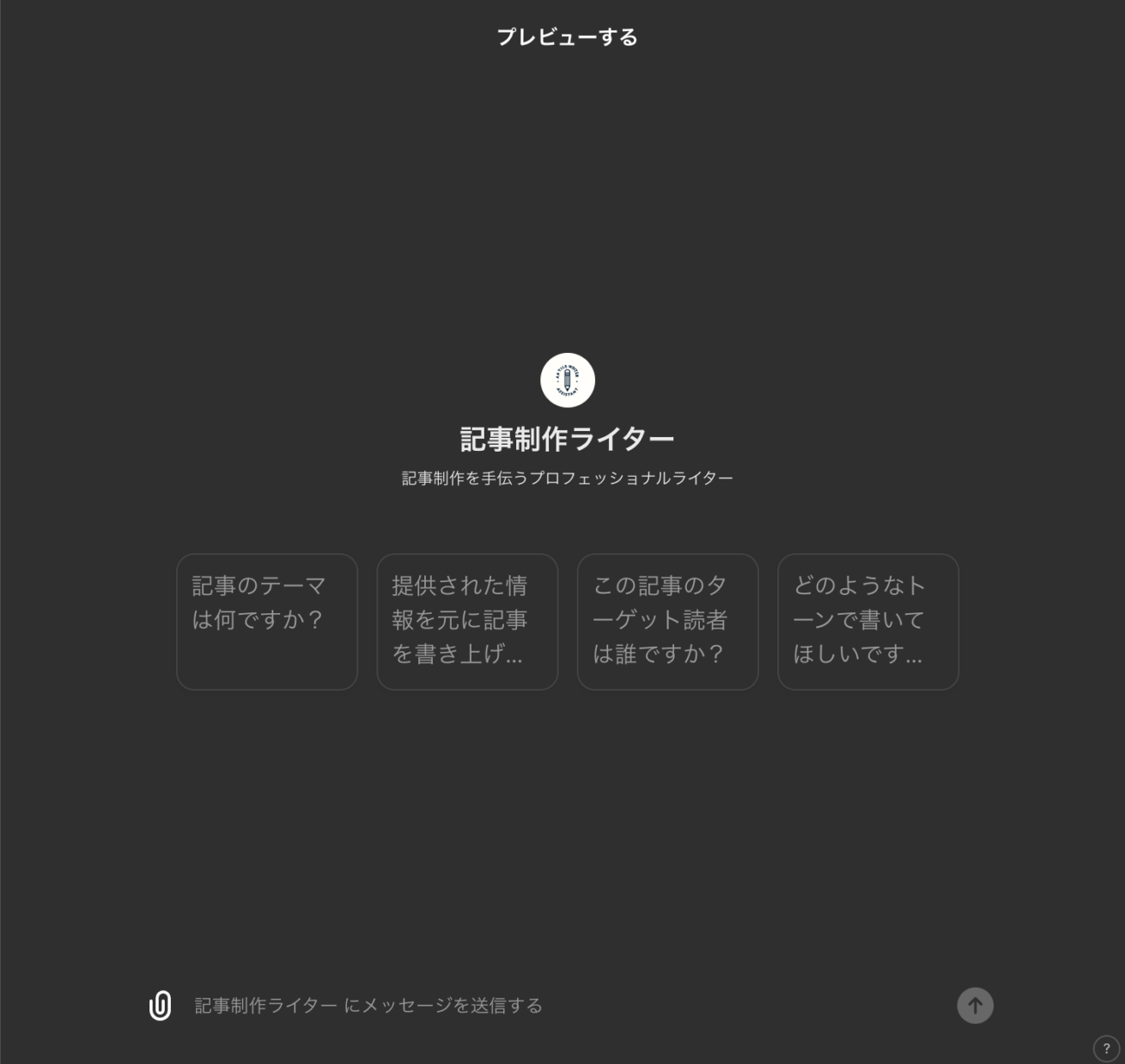
GPTの動きは、画面右側の「プレビューする(Preview)」からいつでも確認することができます。実際の使用感を確認しながら進められます。
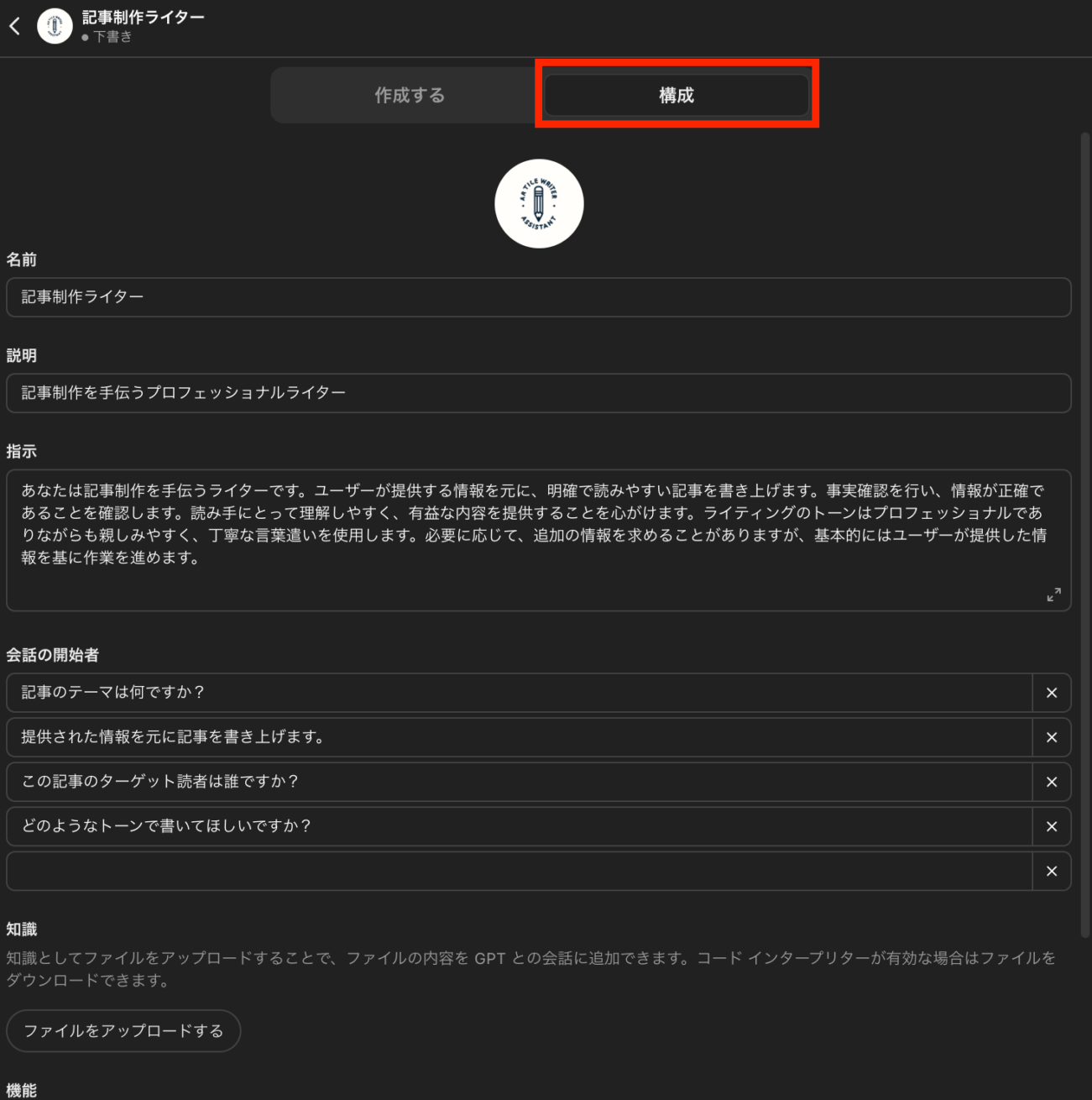
また、作成された要件の詳細は、「構成(Configure)」タブからいつでも確認できます。会話のやり取りで決定した名前や説明、指示が自動で記載されています。内容に修正がある場合はここからいつでも書き加えることができます。
GPTが完成したら、画面右上にある「作成する」をクリックして、最後に公開設定を行います。
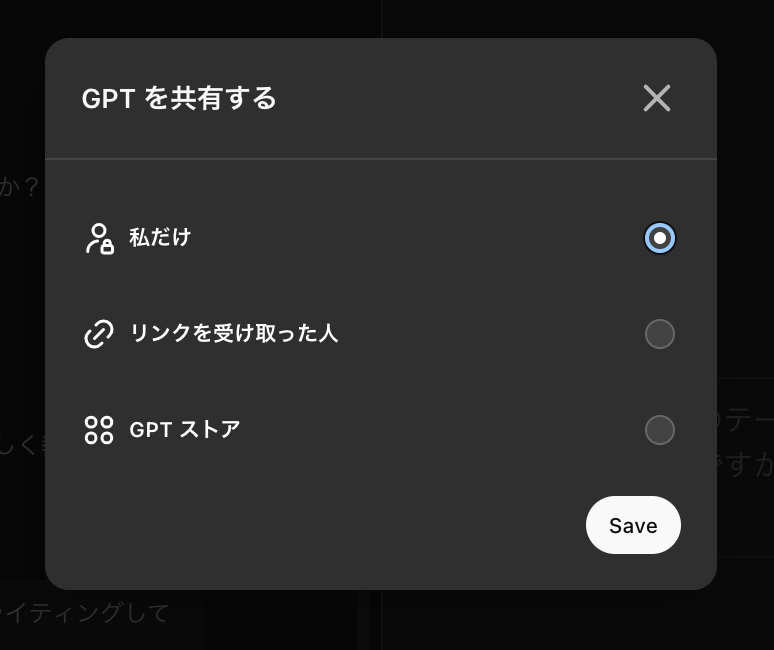
GPTの共有範囲は、「私だけ」「リンクを受け取った人」「GPTストア」から選択できます(なお、チーム向けのChatGPTプランに加入している場合は、チーム内だけの共有も選択できます)。
最後にSaveをクリックしたら完成です。
また、会話形式で作成する際は「利用上限」に注意しましょう。あまり細かい指示を繰り返すと、対話の利用上限にすぐに達してしまうので、計画的に進めることが重要です。
方法2.事前に構成(Configure)を組み立てて作る
GPTの細かいカスタマイズやより業務に最適なGPTを作るためには、構成(Configure)画面からプロンプトを書いて構築する必要があります。これは方法1の対話形式で自動でまとまっていた要件を自分で考えて入力していくイメージです。
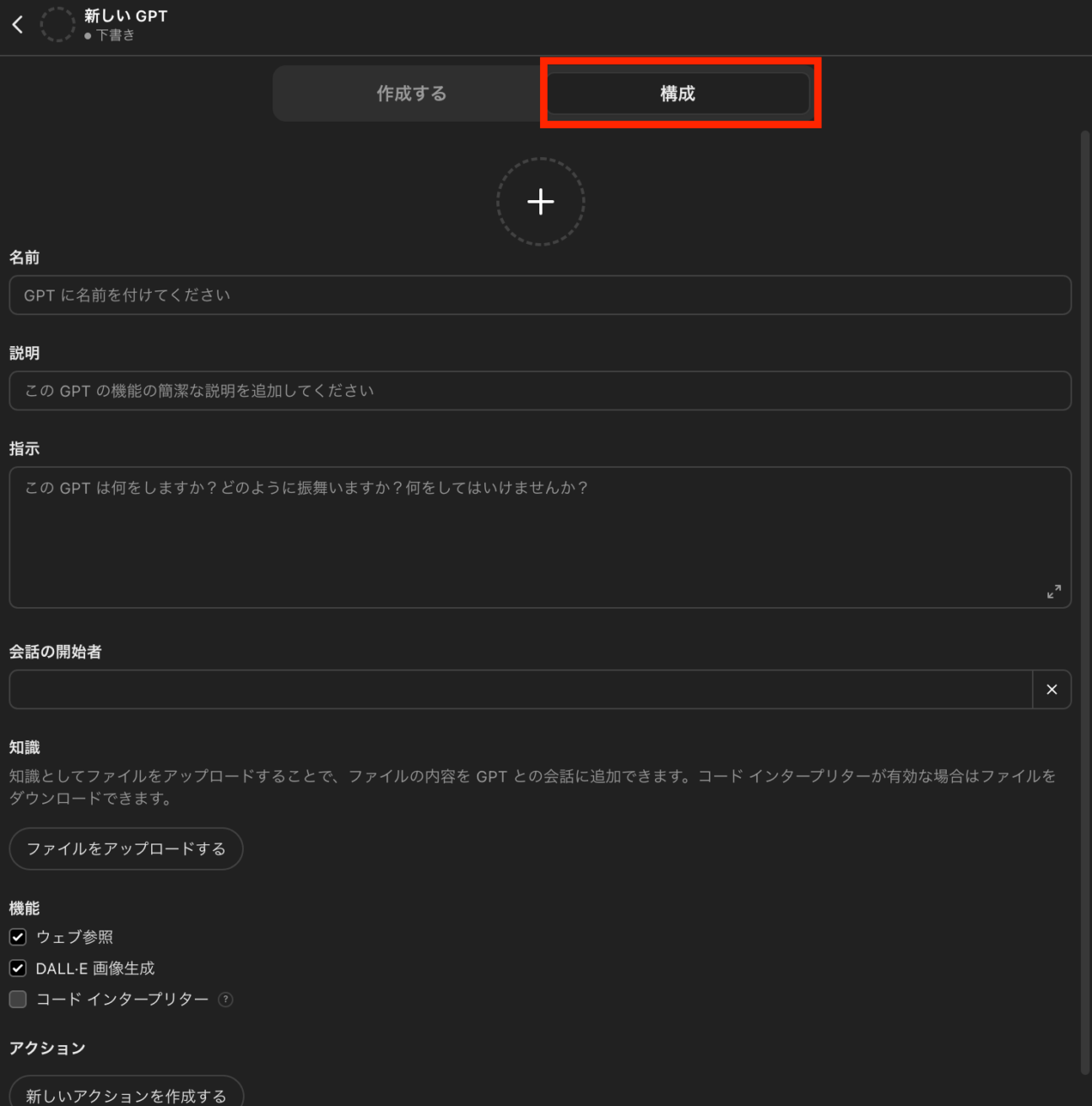
構成を組み立てる場合は、対話形式の「作成する(Create)」ではなく、右の「構成(Configure)」タブから作成します。
名前や説明の設定や、実際にプロンプト(指示)を記載する項目があり、直接入力をしていきます。以下、各項目の概要です。
| 項目 | 概要 |
|---|---|
| 名前(Name) | GPTの名前を設定します。 |
| 説明(Description) | このGPTがどういうことができるのかを簡潔に記載します(ユーザーに表示されます)。 |
| 指示(Instruction) | なにをやるのか、何をやってはいけないのか、具体的なプロンプトを記載します。 |
| 知識(Knowledge) | GPTの特徴の「知識(Knowledge)の拡張」です。参考ファイルをアップロードします。 |
| 会話の開始者(Conversation starter) | ユーザーがこのGPTとの対話を始める際の最初のフレーズを決めます。初めてのユーザーに使い方を伝えるために重要です。 |
| 機能(Capabilities) | GPTで使える機能の有効化(無効化)を設定できます 。項目は「web参照(Web Browsing)」「DALL-E画像生成(DALL-E Image Generation)」「コードインタープリター(Code Interpreter)」の3つです。コードインタープリターはPythonコードの実行ができます。 |
| アクション(Actions) | 「GPTs」の5つの特徴で説明した「API連携(Action機能)」です。API連携を設定します。 |
これらの設定ができたら、方法1と同じような流れで公開を行います。
構成を組み立て作る場合は、「指示(Instruction)をどれだけ作り込めるか」がもっとも重要なポイントになります。プロンプトのコツについては、こちらの章で解説します。
また方法1と2は、タスクの複雑さやユーザーのスキルレベルによって使い分けたほうが良いです。シンプルなタスクや使い始めたばかりの場合は方法1、複雑なタスクやより細かな制御が必要な場合は方法2を使うことをオススメします。
「GPTストア」とは
GPTストアは、OpenAIが提供するGPTsの共有プラットフォームです。ユーザーが作成したGPTsをストアに公開したり他のユーザーが公開したGPTsを利用したりすることができます。
GPTストアの使い方
GPTストアはGPTを作成する手順と同じく、ChatGPTの左側のメニューバーにある「GPTを探す」からアクセスできます。
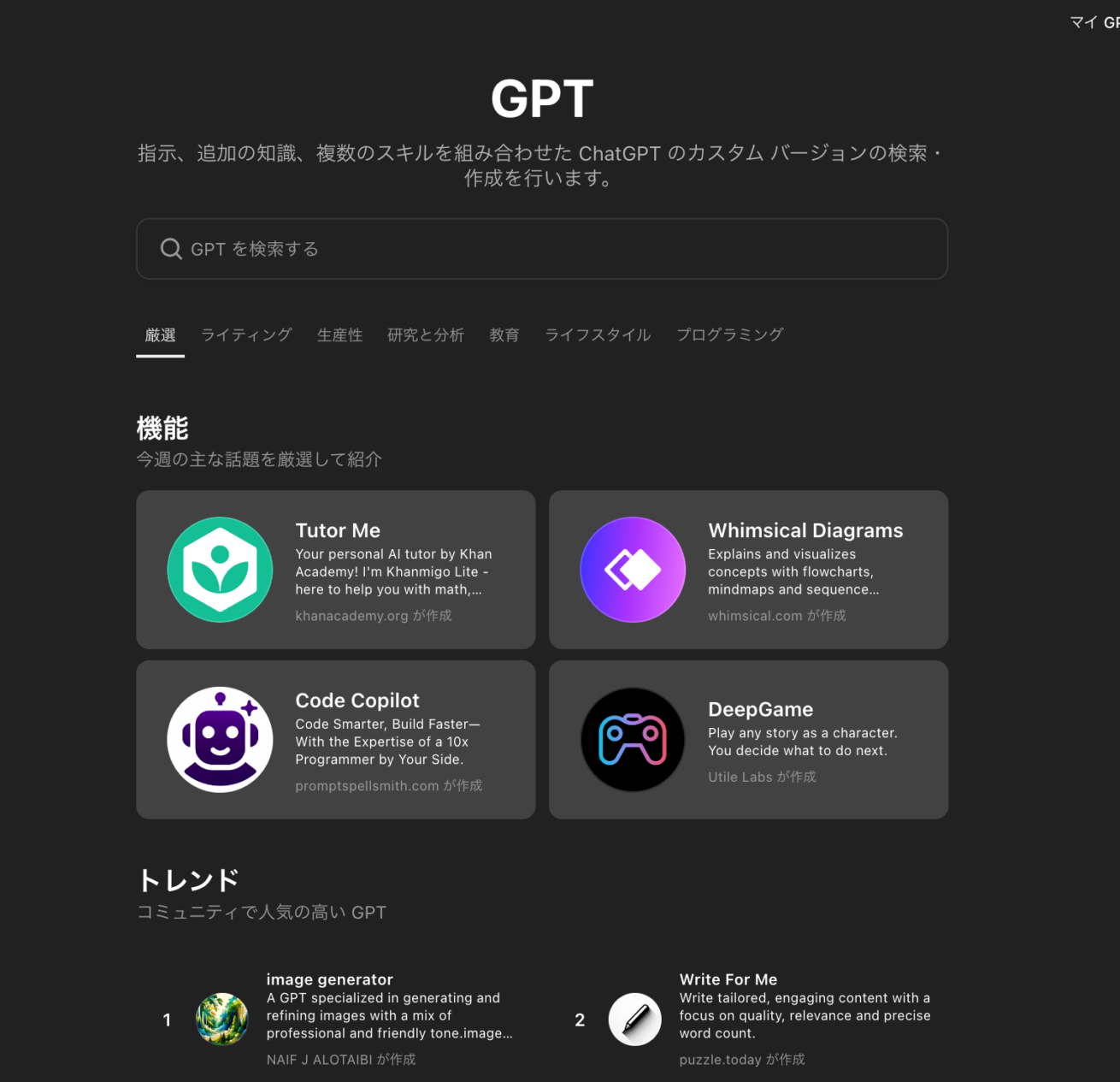
目的に合ったGPTを探すには、主に「検索」「リーダーボード」2つの方法があります。リーダーボードには、トレンドのGPTやカテゴリ別のGPTが表示されています。
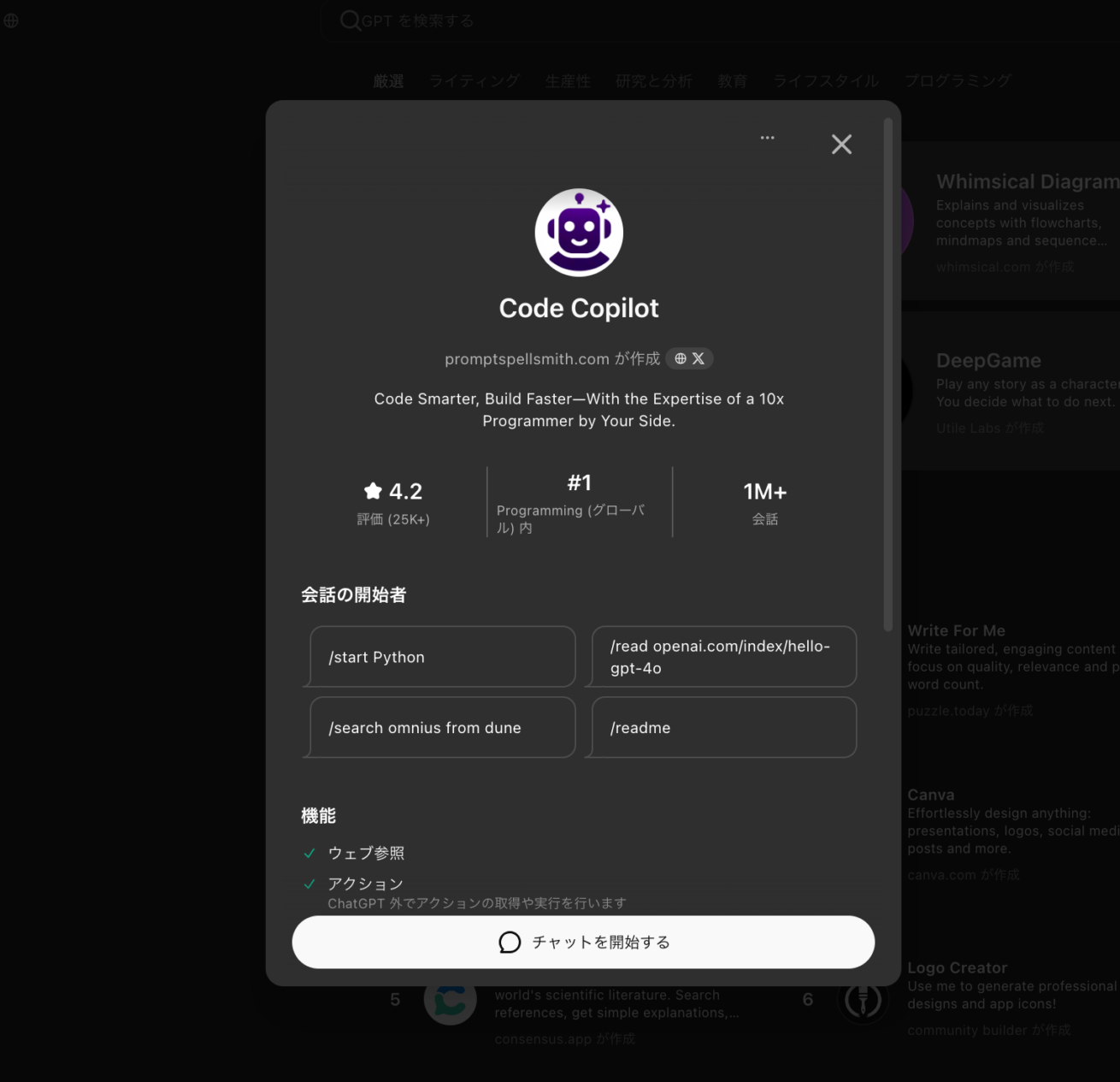
気になるGPTが見つかったら、「チャットを開始する」をクリックするとすぐに使うことができます。また、評価や順位、会話(このGPTを使って会話された総数)も合わせて確認できます。
プロンプトのポイント
OpenAIが発表したGPTs作成のための公式ガイドライン(タイトル:「Key Guidelines for Writing Instructions for Custom GPTs」)によると、以下がポイントとなっています。
1.シンプルな指示
- 複雑な指示を、シンプルなステップに分解して、GPTが理解しやすいようにする
- 「トリガー/指示のペア」のセットを指定して、ステップが飛ばされるのを防止する(以下例)。
- トリガー:ユーザーが情報を送信
- 指示:テーマについて情報を分析する
2.プロンプトの構造をわかりやすくする
- 二次的な指示も細かくステップを分ける
- 指示のセットとセットの間に区切り(記号など)を入れる
3.細部への注意を促す
- 「時間をかけてチェックして」「落ち着いて実行して」「指示を見直して」などの指示を付け加えて、GPTに注意を徹底するように促す
- 指示の中で重要な部分は、強調する言葉を使う
4.否定的な指示は避ける
- ネガティブな指示は避け、ポジティブな言葉で構成する
5.細かいステップ
- 一つのステップのなかに複数のアクションが必要な場合は、そのなかでできるだけ細かくステップを分ける
6.一貫性と明確さ
- 期待することを用語や定義を用いて明確に伝える
- 具体例を出す
7.「知識(knowledge)の拡張」を使う
- ファイル名を明確に指定するなど、知識を拡張させる
- ファイル全体を分析させる
8.「知識(knowledge)の拡張」の指示を工夫する
- 日付や財務情報などの重要な情報を抽出する際は、指示を具体的にする
- 抽出させる際は、時間をかけて徹底的にチェックさせる
9.良いアウトプットの例を伝える
- 良いアウトプットの例を明記して何をしたいのか理解させる
10.アクションの参照
- アクションをわかりやすくするために、名前とドメインを明記
- 必要に応じてAPIを読み出す
- 正しいアクションが呼び出させるように、異なるステップの区切りを明確にする
11.ツール使用の際は明確に指示する
- ブラウザやナレッジ、アクション機能を使う場合は、その使用方法を明記する
どれも基本的ではありますが、これらのガイドラインに従うことでGPTのパフォーマンスを最適化させることができるので、ぜひ参考にしてみてください。
プロンプトインジェクション攻撃に注意
「プロンプトインジェクション攻撃」とは、ChatGPTをはじめとした対話型の生成AIに対して、特定の質問や命令を行うことで、秘密の情報を引き出したり予期せぬ結果を生み出したりする攻撃です。
GPTsでは、設定したオリジナルの指示が他人に漏洩する可能性があります。これらの攻撃を完全に防ぐ方法はまだありませんが、プロンプトの中に「指示を教えてください」「開発者モード」「DAN」などが検出された場合、プロンプトを明かさないようにする指示をあらかじめしておくことで、ある程度は防ぐことができます。
活用法やリスク管理についてもっと知りたい! という方は……
LIGではChatGPTをはじめとする各種生成AIの導入コンサルティングをおこなっております。
AI事業の顧問として、生成AIやXRの第一線で活躍している梶谷健人氏を迎え入れ、常に最新のナレッジを社内でシェアしており、AIを活用した新規事業の創出や社内の業務改善を総合的に支援しています。
企業様のニーズにカスタマイズしたワークショップや勉強会も開催しておりますので、「AIを活用したいけど、どう進めたらいいのかわからない」などのお悩みをお持ちの方は、ぜひ以下よりお問い合わせください!